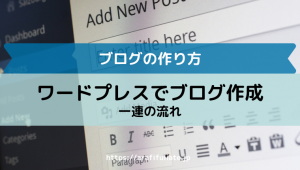これからアフィリエイトを始めるにあたり、
必ず必要になるのがメールアドレスです。
ドメインやサーバーを申し込む時や、
ワードプレスをダウンロードする時等、
なくてはならないものです。
無料のGmailアドレスで十分ですので、
早速作成しておきましょう。
早速Gメールアドレスを作成しましょう!
取得方法の流れは以下の通りです。
グーグルアカウントを取得すると同時に、
メールアドレスも取得していきます。
下記の動画で補足説明していますので、
こちらも合わせて御覧ください。
- 「アカウントを作成」をクリック
- 「Googleアカウントの作成」で必要項目を入力⇒「次へ」
- 「電話番号の確認」⇒「確認」
- 「Googleへようこそ」で必要事項を入力⇒「次へ」
- 「電話番号の活用」⇒「スキップ」or「はい、追加します」
- 「プライバシーポリシーと利用規約」を読む⇒「同意する」⇒「次へ」
では早速アカウントを作成していきましょう。
1.「アカウントを作成」をクリック
以下のリンクをクリックし、
「アカウントの作成」をクリックします。
https://accounts.google.com/signup
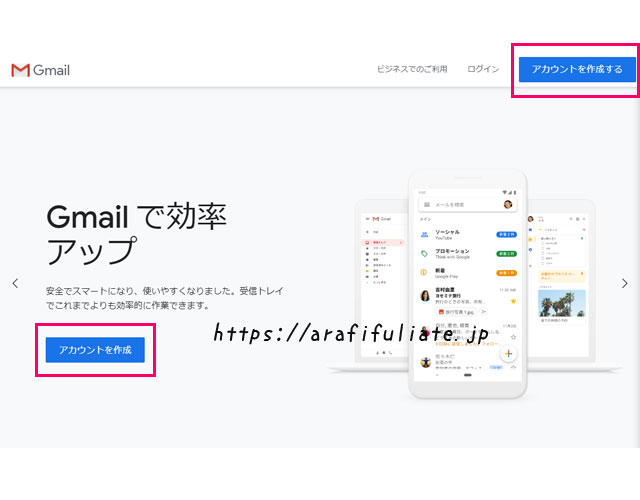
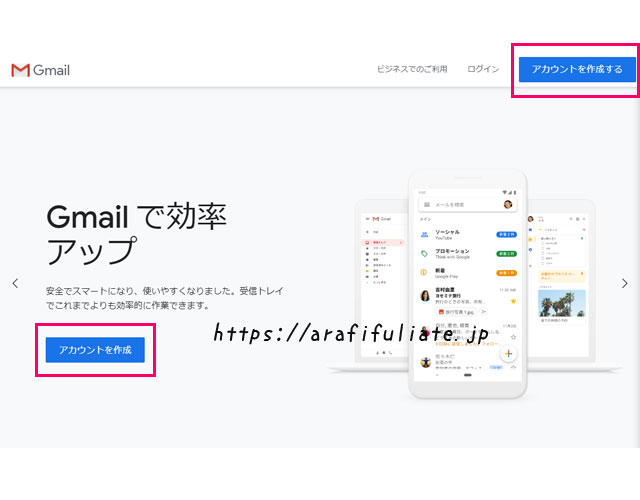
2.「Googleアカウントの作成」で必要項目を入力⇒「次へ」
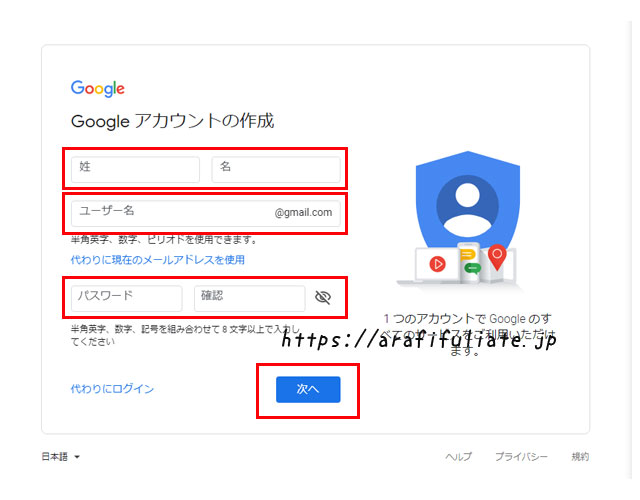
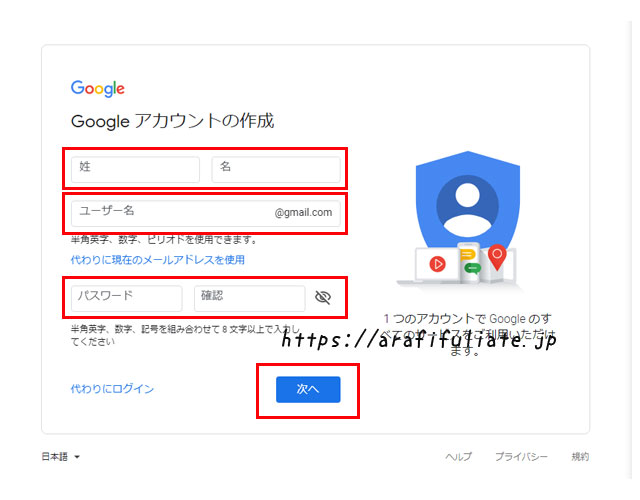
・「姓」「名」を入力
・「ユーザー名」⇒半角英字、数字、ピリオドが使えます。
※すでに取得されているものは使えません。
※アドレスは「ユーザー名@gmail.com」になります。
・「パスワード」「確認」⇒8文字以上
※半角英字、数字、記号を組み合わせてください。
パスワードは誕生日等の推測されやすいものは避けましょう。
ユーザー名とパスワードは必ずメモしておきましょう。
3.「電話番号の確認」⇒携帯番号を入力
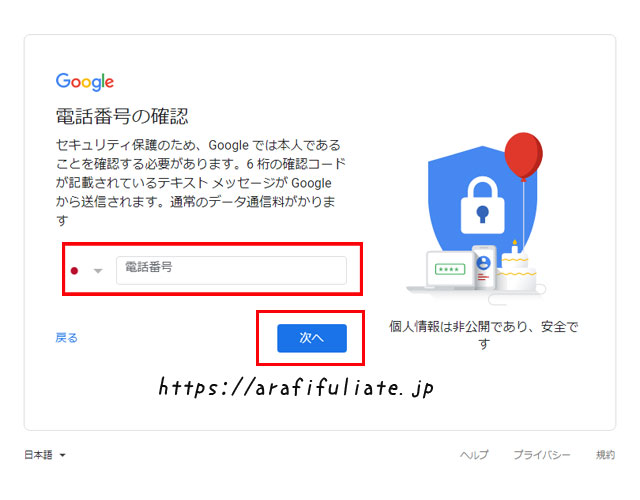
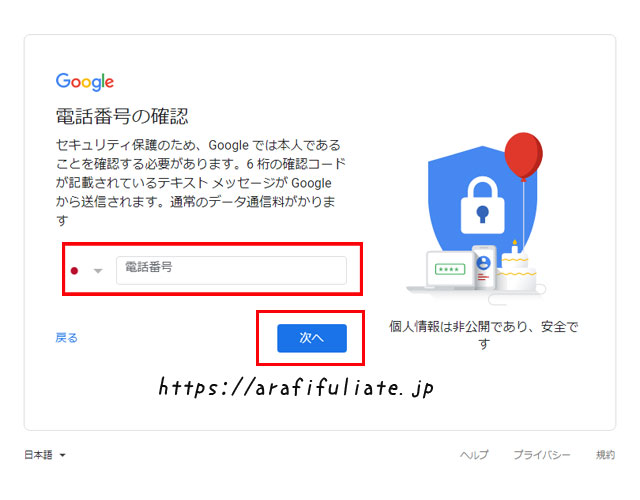
携帯番号を入力します。
※本人確認のため携帯(スマホ)に6桁の確認コードが届きます。
届いたコードを入力し「確認」をクリック。
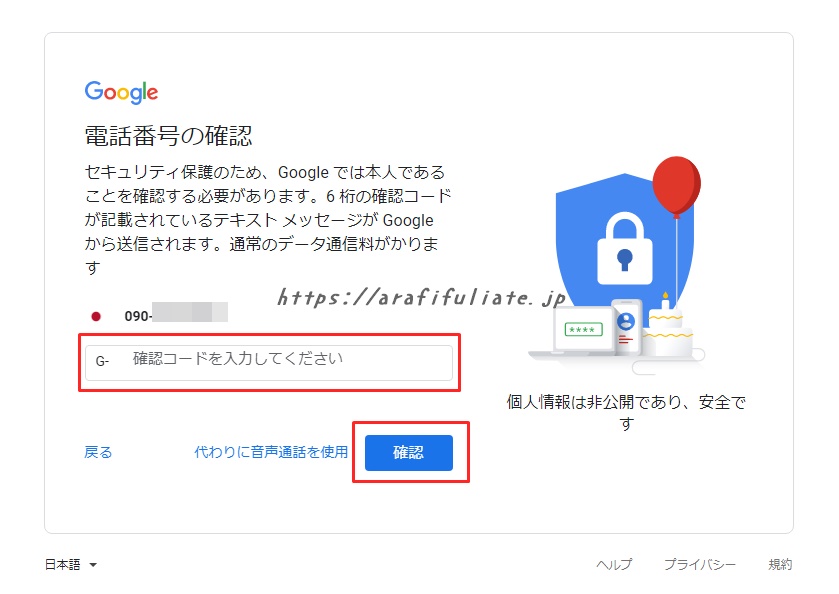
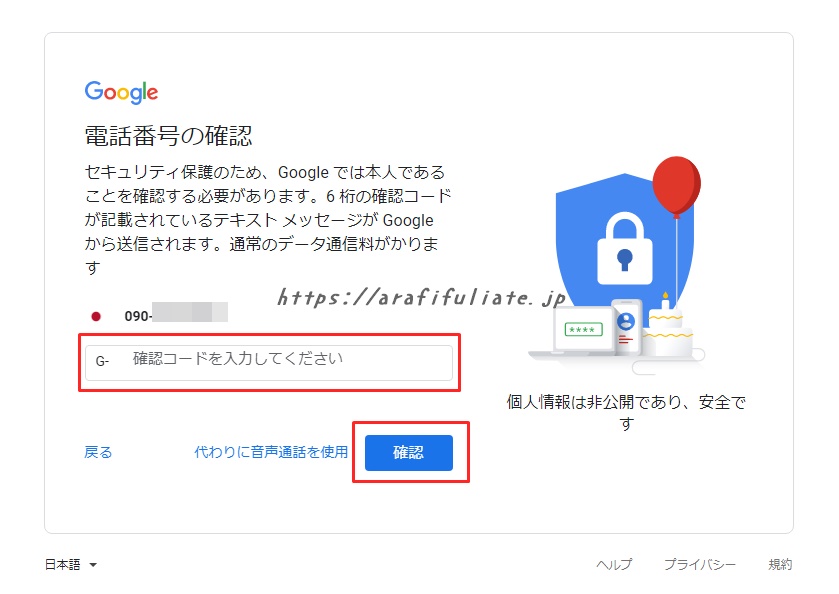
4.「Googleへようこそ」で必要事項を入力⇒「次へ」
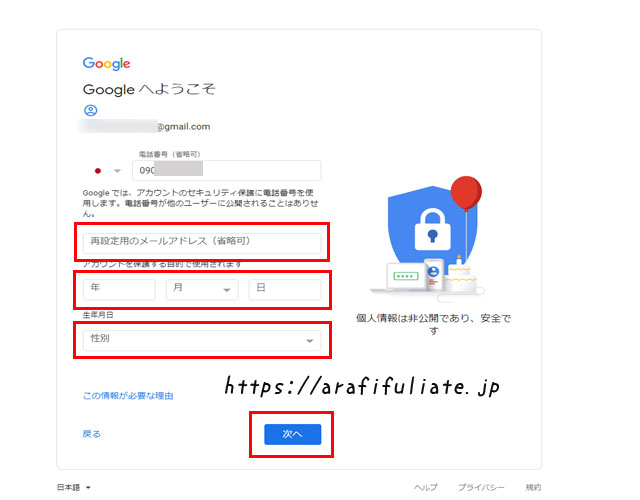
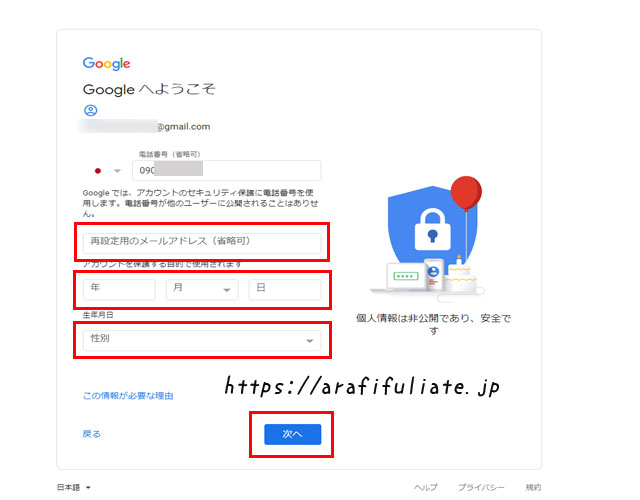
・「再設定用のメールアドレス」を入力⇒省略可能
・「生年月日」を入力
・「性別」を選択
間違いがなければ「次へ」
5.「電話番号の活用」⇒「スキップ」or「はい、追加します」
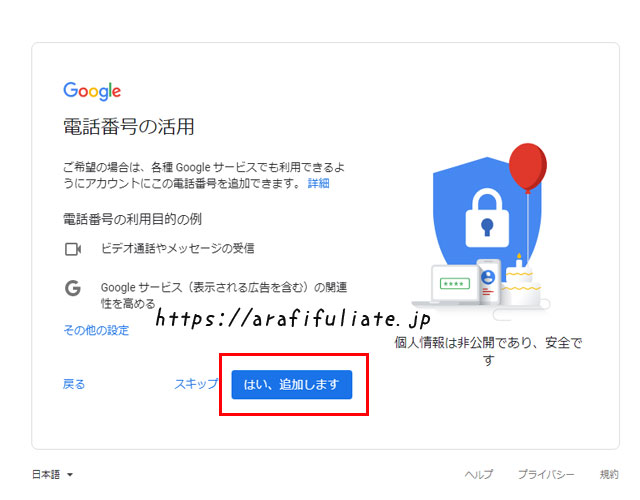
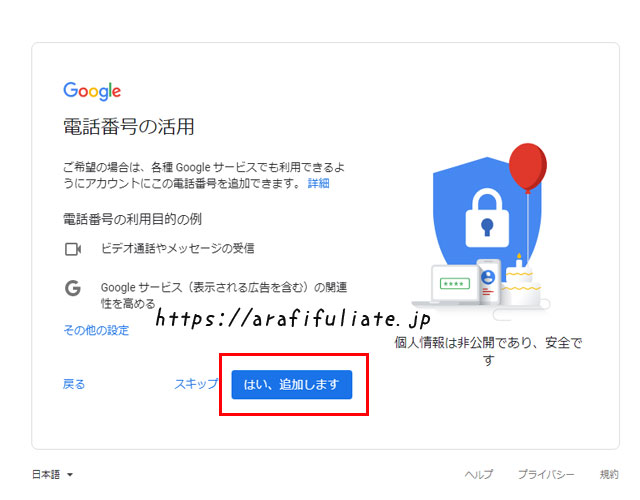
今回はその他サービスも利用するので、
「はい、追加します」をクリックします。
6.プライバシーポリシーと利用規約を読む⇒「同意する」⇒「次へ」
右のスクロールバーもしくは下向きの矢印で、
最後まで読んでください。
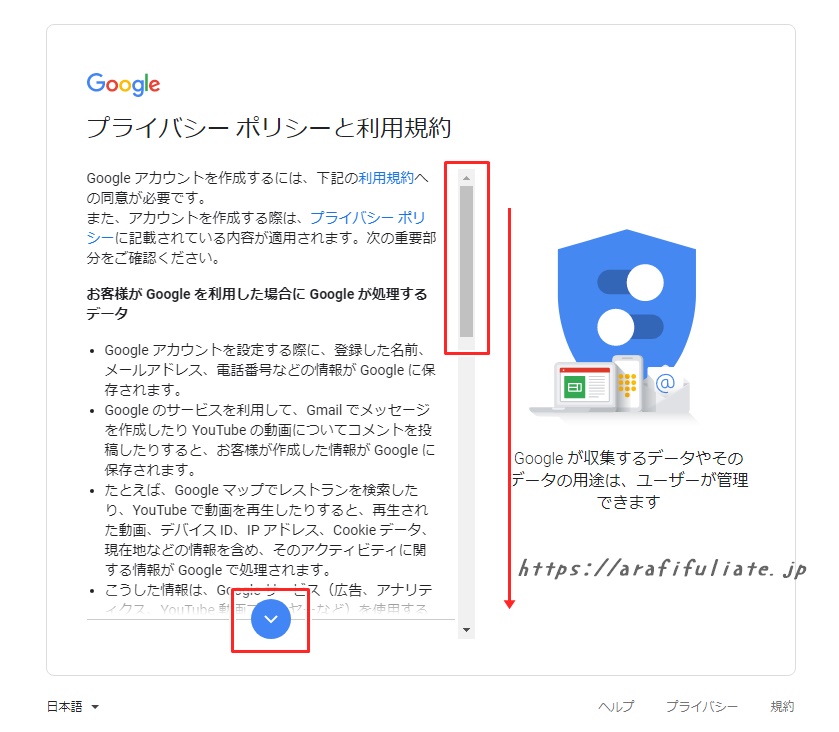
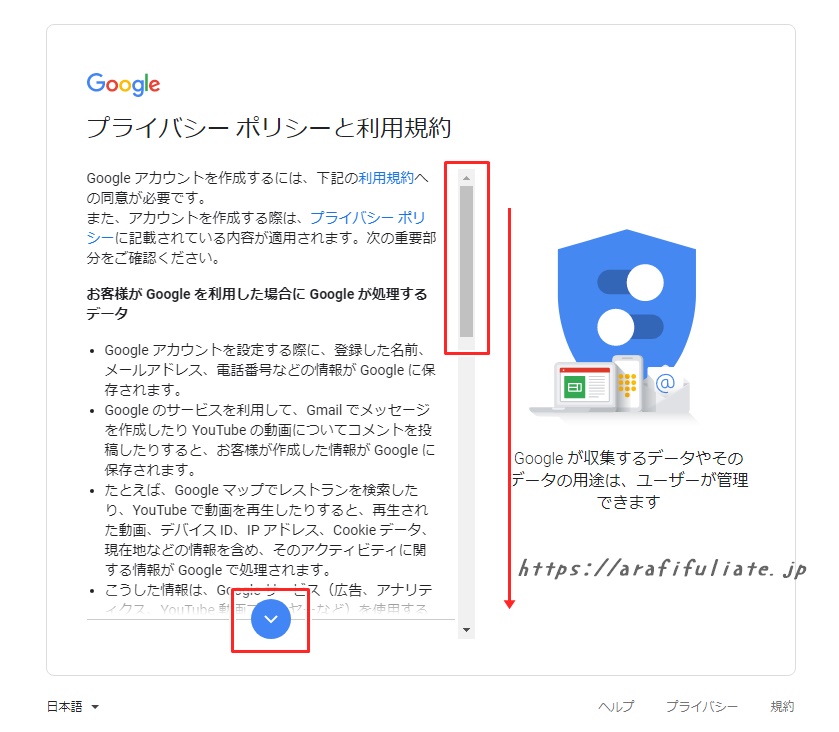
最後までスクロールすると、
「同意する」というバナーが出てきますので、
クリックしてください。
これでグーグルのアカウントが作成されました。
Gmailアドレスを使用する場合は、
右上の■が9コあるマークをクリックし、
Gmailをクリックしてください。
クリックするとグーグルで使える
サービスがいくつか出てきますので、
その中のGメールを選んでクリックします。
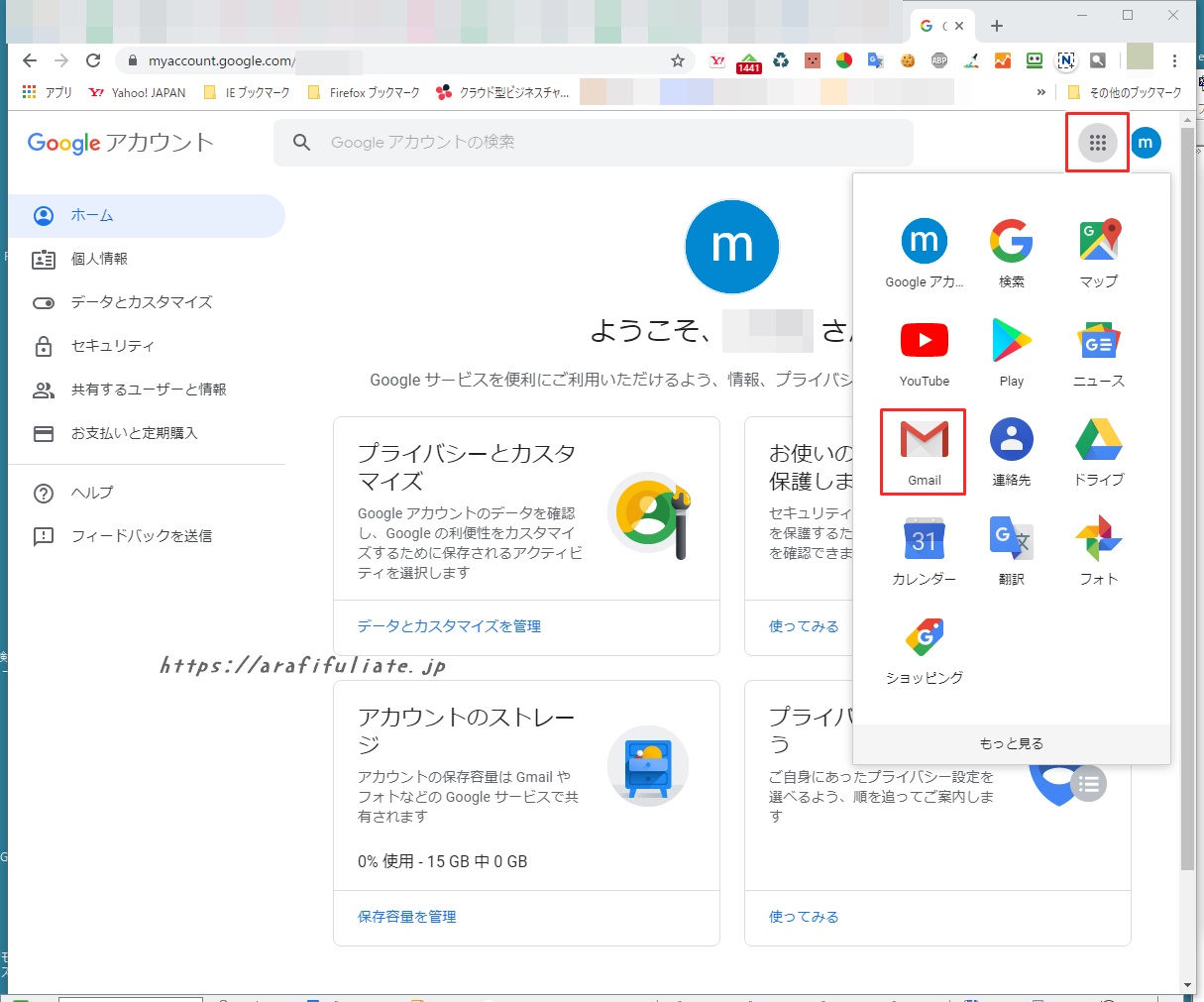
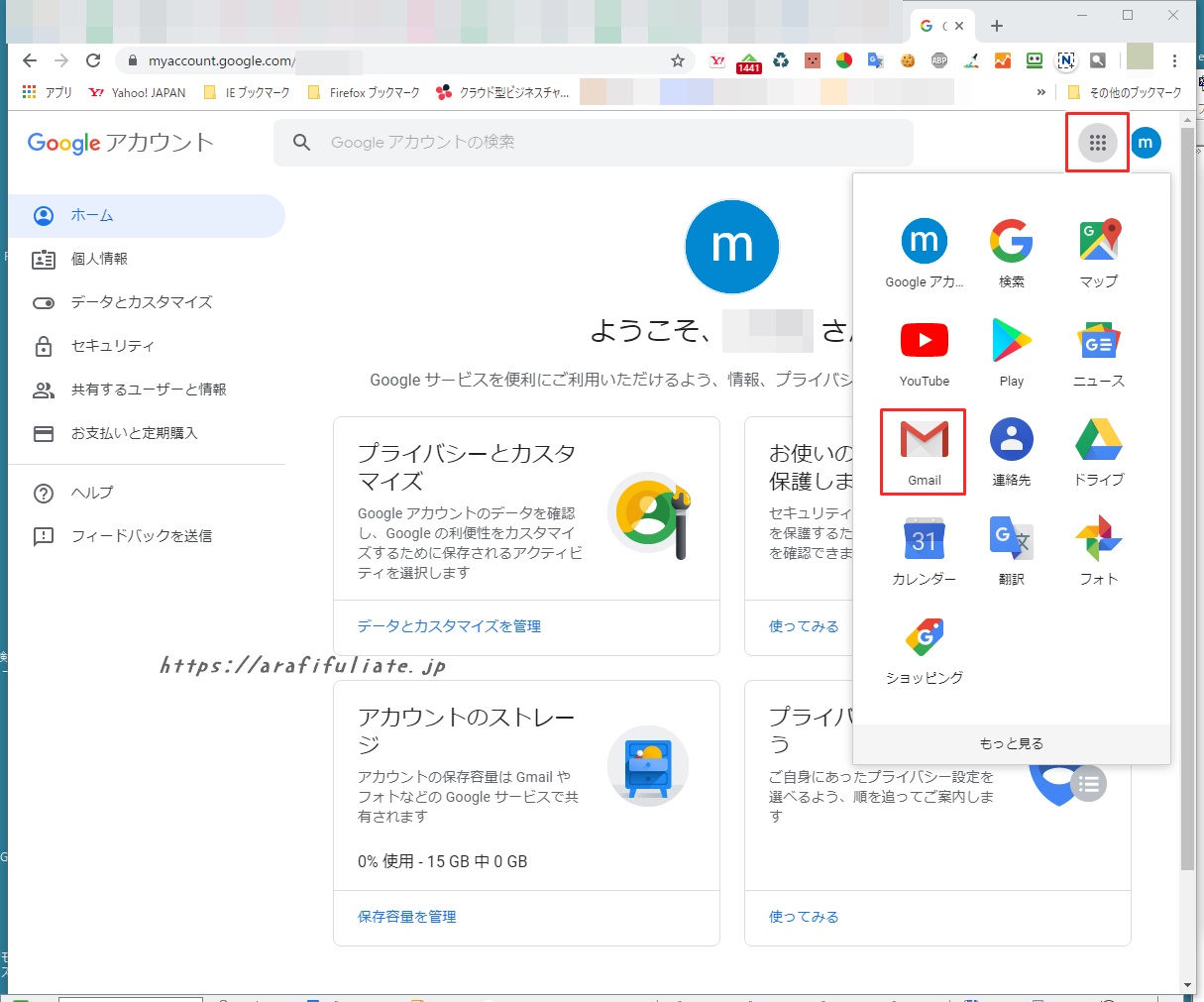
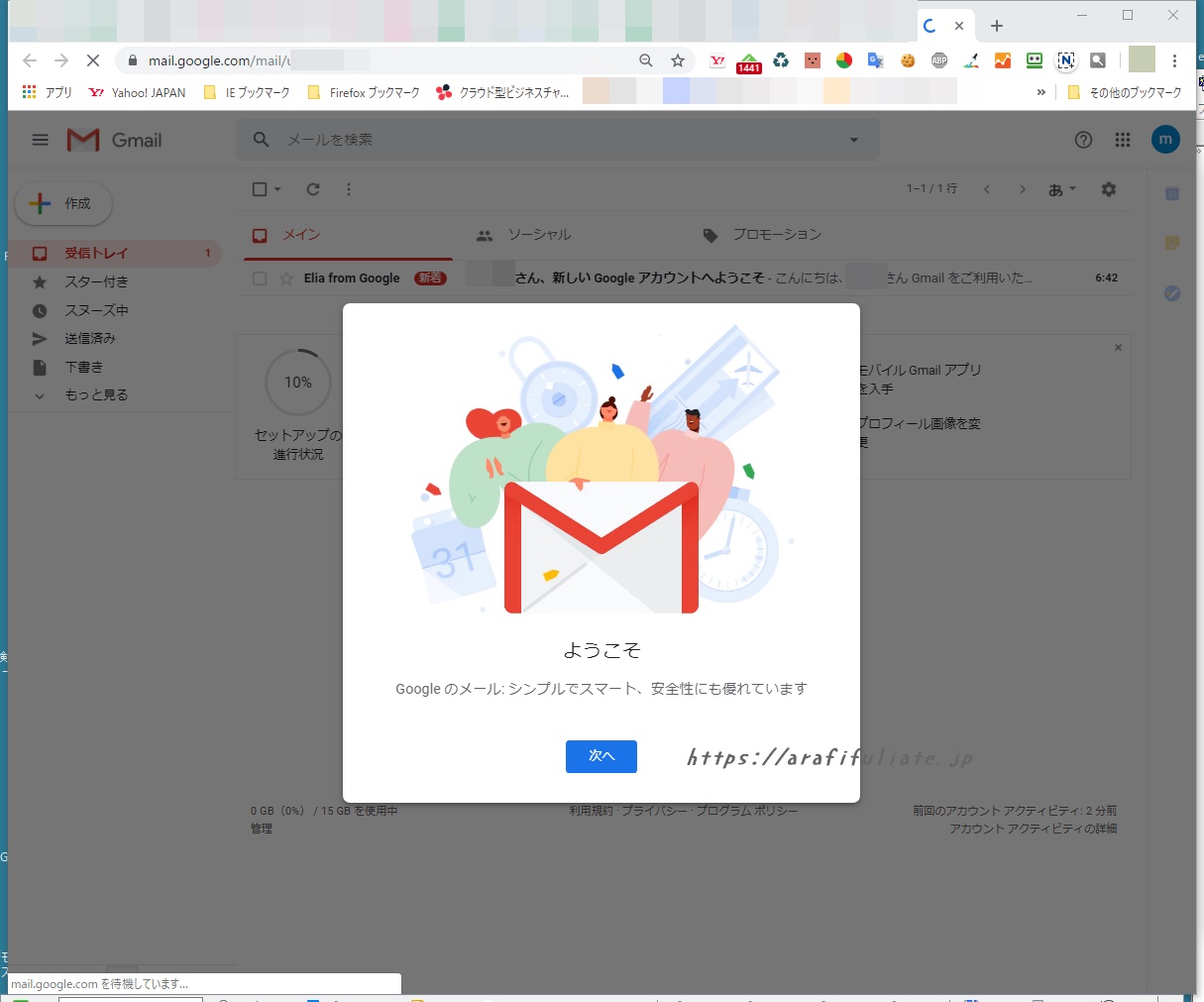
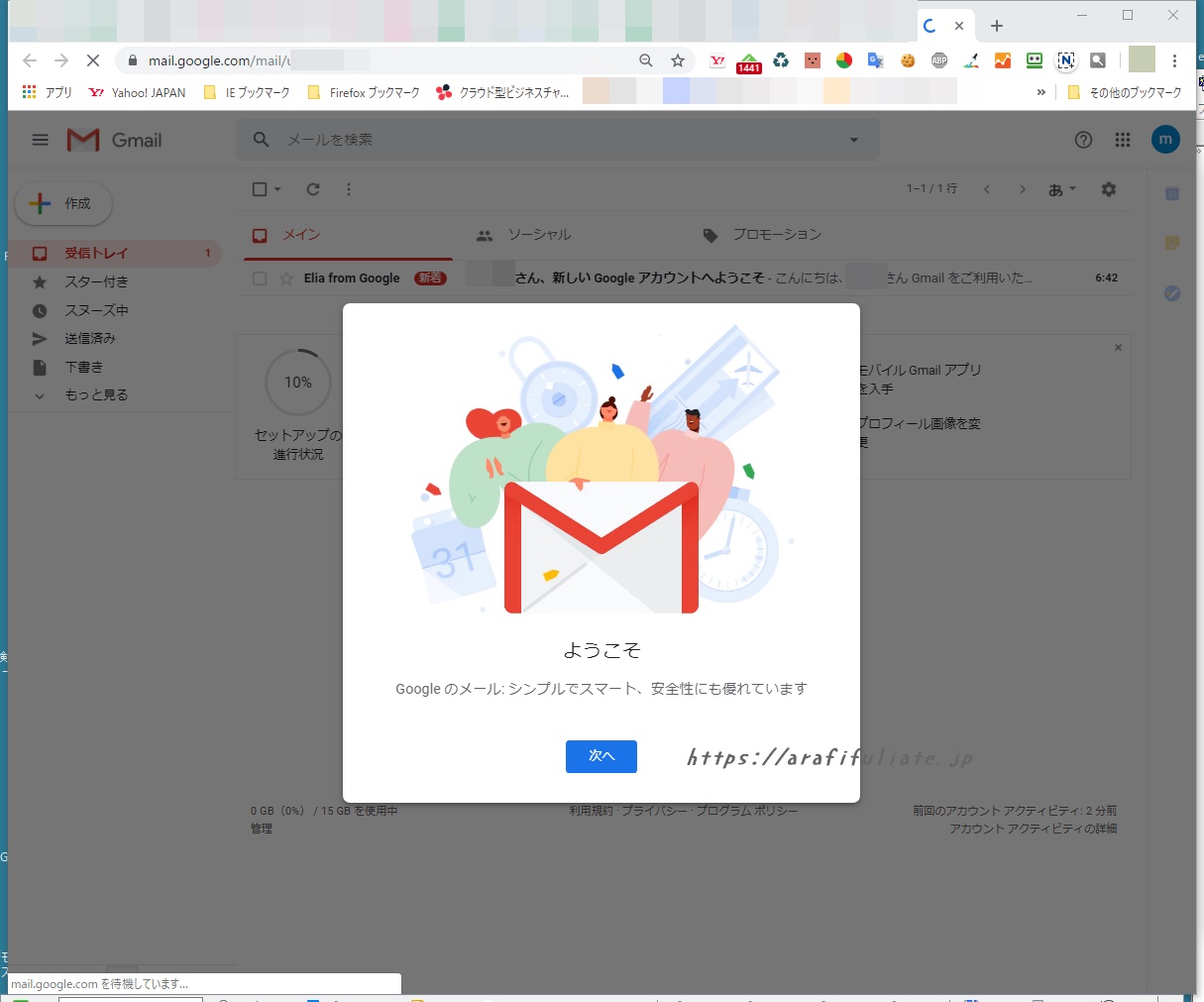
これでGメールアドレスが作成できました。
お疲れさまでした!